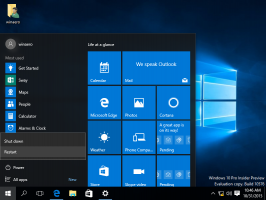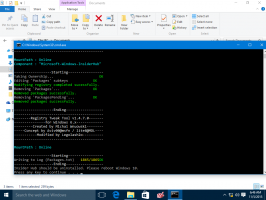Καταργήστε το Open Linux shell here Μενού περιβάλλοντος στα Windows 10
Ξεκινώντας από το Windows 10 Build 17672, το λειτουργικό σύστημα περιλαμβάνει μια εντολή εγγενούς μενού περιβάλλοντος "Open Linux Shell Here", η οποία εμφανίζεται στο εκτεταμένο μενού περιβάλλοντος των φακέλων (όταν κρατάτε πατημένο το πλήκτρο Shift). Εάν δεν σας αρέσει να το βλέπετε εκεί, είναι εύκολο να απαλλαγείτε από αυτή τη νέα εντολή.
Διαφήμιση
Στις πρόσφατες εκδόσεις των Windows 10, Υποσύστημα Windows για Linux έρχεται με πολλά δροσερά χαρακτηριστικά. Όχι μόνο μπορείτε να εγκαταστήσετε και να εκτελέσετε πολλές διανομές Linux, αλλά και για τη διευκόλυνσή σας, είναι διαθέσιμες απευθείας στο Microsoft Store. Από τη σύνταξη αυτού του άρθρου, μπορείτε να εγκαταστήσετε τα openSUSE Leap, SUSE Linux Enterprise, Debain, Kali Linux και Ubuntu.

Ξεκινώντας με το Windows 10 build 17046, το Windows Subsytem for Linux (WSL) έχει υποστήριξη για μακροχρόνιες εργασίες παρασκηνίου, παρόμοιο με τον τρόπο που το υποσύστημα Windows έχει Υπηρεσίες. Αυτή είναι μια πραγματικά εντυπωσιακή αλλαγή για τους χρήστες του WSL που εργάζονται με διακομιστές όπως
Απάχης ή εφαρμογές όπως οθόνη ή tmux. Τώρα μπορούν να τρέξουν στο παρασκήνιο σαν κανονικοί δαίμονες Linux.Ξεκινώντας από το Windows 10 Build 17672, το λειτουργικό σύστημα συνοδεύεται από μια νέα εντολή μενού περιβάλλοντος, «Άνοιξε το κέλυφος Linux εδώ». Πότε Το WSL είναι ενεργοποιημένο και έχει εγκατασταθεί μια διανομή Linux στο WSL, εμφανίζεται όταν πατάτε παρατεταμένα το πλήκτρο Shift στο πληκτρολόγιό σας και μετά κάνετε δεξί κλικ σε έναν φάκελο.

Εάν θέλετε να το αφαιρέσετε, ακολουθήστε τα παρακάτω βήματα.
Για να καταργήσετε το μενού περιβάλλοντος "Άνοιγμα κελύφους Linux εδώ" στα Windows 10, κάντε το εξής.
- Κατεβάστε το Δωρεάν λογισμικό ExecTI και ξεκινήστε regedit.exe χρησιμοποιώντας το. Αυτό θα ανοίξει το Εφαρμογή Επεξεργαστή Μητρώου με το υψηλότερο επίπεδο προνομίων.

- Μεταβείτε στην ακόλουθη τοποθεσία στο Regedit.
HKEY_CLASSES_ROOT\Directory\shell\WSL
Συμβουλή: Δείτε πώς να μεταβείτε σε ένα κλειδί μητρώου με ένα κλικ.
- Εδώ, δημιουργήστε μια κενή τιμή συμβολοσειράς "ProgrammaticAccess Only".
- Τώρα, δημιουργήστε την ίδια τιμή κάτω από το κλειδί
HKEY_CLASSES_ROOT\Directory\Background\shell\WSL

Τελείωσες. Η εντολή αφαιρείται τώρα από το μενού περιβάλλοντος.

ProgrammaticAccess Only είναι μια ειδική τιμή που κρύβει μια εντολή μενού περιβάλλοντος. Οι εγκατεστημένες εφαρμογές μπορούν να έχουν πρόσβαση σε αυτό εάν απαιτείται. Προσθέτοντας αυτή την τιμή στο WSL δευτερεύον κλειδί στο μητρώο, αποκρύπτετε την καταχώρηση του μενού περιβάλλοντος στα Windows 10.
Αυτό είναι.